一日千秋の思いで待っていた。
正式発表から1ヶ月後の11月13日。
ようやくiPhone12 miniを手に入れた。
予約の様子はこちらの記事でまとめているので、良かったら読んでみてほしい。
関連記事:iPhone12miniのアップルストアアプリでの予約で大変な目に遭った
今回は「【SEとは違うのだよ、SEとは!】iPhone12miniの進化したデータ引継ぎに驚愕!」と題し、iPhone12 miniの実際のビジュアルや使い心地などもまとめていこうと思う。
ちなみに私はiPhoneSE第一世代しか使った経験がないので、感想などは全てそれが基準になっていることを事前にお伝えしておきたい。
iPhone12miniはいかにして送られてきたのか。梱包も箱も普通
私はSIMロックフリーの端末を購入するため、先日の記事で書いたとおりAppleのページで予約をした。
なので荷物自体もApple公式から送られているはずだが、その割にはなのか、むしろそのせいなのか、何の変哲もないダンボールだった。
特別期待していたわけでもないが、肩透かしを食らった気分ではある。
箱を開けるとこんな感じで入っていた。
とりあえずディスプレイの大きさはこの時点で伝わってくる。
箱の上部にはAppleのロゴと、下の矢印はビニール包装の一部で、そちらから引っ張るとカンタンに開けることができた。
側面にはiPhoneの文字。
そういえばナンバリングのあるiPhoneを買うのは初めてだが、数字や「mini」などの表記は無いんだなーと思った。
箱の裏面はこんな感じ。
iPhone12 miniの内容物や実際の機種本体の画像
フタを開けるといよいよ機種本体のお目見え。
色々情報は行き交っていたが、ブルーは青というより藍色に近いイメージ。
実際に持ってみると、やはりSEと比べて大きさと重さの差を感じずにはいられない。
正直これはいかんともしがたい。
慣れるしかないだろうと思う。
ボタンの配置などSEと違う部分は多く、ホームボタンがそもそも無い上に電源ボタンは右側面になっており、
イヤホンジャックは無くなっている。
マナーモード切替や音量ボタンの配置は同じだが、形状はかなり違う。
ちなみに中身はこんな感じ。

意外と忘れがち。SIMカードの場所や入れ替えの方法
SIMカードの入れ替えに関して、私はすっかり忘れてしまっていた。
付属の金属の器具を使う記憶はあったが、どのように使うかは全然覚えていなかった。
ちなみにSIMカードの挿入場所は、左側面の赤丸部分にある。
小さな穴に器具を差し込むと、色が色なので非常にわかりにくいがSIMカードのトレイがほんの少し出っ張ってくれる。
ちなみに器具は押し込むだけ。
変にひねったりねじったりする必要は無い。
SIMカードはこんな感じでトレイに載せ、
金色の面を上にしたままでセットする。
SIMはnanoSIMである。
iPhoneSEとiPhone12 miniの大きさやカメラ性能の比較
持った感じで私は大きさの違いを感じたが、実際に大きさを比較するとこんな感じ。
どっちがどっちかを書くまでもないだろう。
幅も高さもかなり違う。
もっと違うのはディスプレイサイズ。
ホームボタンが無いこともあり、大きさは比べものにならない。
重さも1割以上重いので違いを感じるし、このサイズだと私は片手での操作をほとんど諦めなければならないと思った。
ただ、目に見えて嬉しい差もある。
それはカメラ性能。
カンタンな画像ではあるがiPhoneの箱と、黒は性能の違いが出やすいと聞いたことがあるので、ニンテンドースイッチのプロコンを並べて撮影してみた。
通常アップする画像は明るくしたり濃くしたりなど、多少の加工を加えているが、純粋に性能を比較するため、下2つの画像はトリミングや文字入れ以外は完全にノー加工である。

これだけでもキメの細かさや黒の鮮やかさ、明暗の差など、確かに素人目でも多少の違いがわかる。
この記事はiPhone12 miniの紹介記事なのでiPhone12 miniで撮影したものはほとんど無いが、今後の記事では早速使っていくので期待していてほしい。
カンタンすぎる引き継ぎに驚愕
個人的に一番驚いたのはデータの引き継ぎ作業。
これが面倒なのでスマホの買い替えを渋る人もいたんじゃないだろうか。
私も少し心配していた。
普通スマホの買い替えはそんなに頻繁に行うものでもないので、当時どんな作業をやったのか忘れている場合も多いと思う。
私はiPhoneSEが初めてのiPhoneだったので、当時はAndroid端末からのデータ引き継ぎになった。
おぼろげな記憶から呼び起こすと、引き継ぎ用のアプリを入れて色々操作していた気がする。
そしてiPod nanoで音楽を聴いていたので、iTunesを使ってiPhoneに同期をしたはず。
しかもミスってAndroid端末から引き継いだデータを消してしまったことも、なんとなく覚えている。
ただそれでも、それより前のデータ引き継ぎに比べれば楽になったと思っていた。
しかし今回の引き継ぎはそれをさらに超えていた。
iPhoneを起動してすぐにクイックスタートの画面が表示され、下の画像では表示されていないが別のiPhoneでデータ引き継ぎを行う旨の表示が出てくる。
余談だがiPhoneを2つ並べている写真はFireタブレットで撮影しているので、なかなか酷い画質で申し訳ない。
ともあれ程なく下の画像のような表示になり、引き継ぎ元であるSEのカメラを引き継ぎ先の12miniに向けると、
12miniでSEのパスコードを入力する表示になり、パスコードを入力すればほぼ自動で引き継ぎ作業を行ってくれた。
途中OKなどをタップしたり、Face IDの設定などはあるものの、カンタンすぎる。
しかもスゴイのは、Wi-Fi情報も引き継いでくれること。
わざわざパスを入力し直したりしなくても、自宅のWi-Fiですぐに接続できる。
カンタンすぎる引き継ぎで陥った落とし穴。ネットワーク設定
しかし自宅でWi-Fiを使ってネットをしていたため、とんでもない落とし穴があった。
それはネットワーク設定。
4Gという表示やアンテナのマークが付いていたのでネット接続も問題無いと思っていたが、大きな間違いだった。
外出した後、スマホに触るタイミングがちょうど地下鉄だったので、最初はネットに繋がらないことにそこまで違和感は無かったが、地上に出ても状況は変わらず。
さすがにおかしいと思ってメトロのWi-Fiに繋いで調べると、ネットワーク設定が必要だった。
ファイル容量は大きくないし、作業自体そこまで難しくないのでさほど時間はかからずに事なきを得たが、本当にドキドキした。
キミが私と同じくマイネオなどのMVNOを使っていて、端末を買い替える際にはくれぐれも注意してほしい。
ちなみにMVNOについては別の記事でまとめている。
関連記事:結局何が違うの?格安SIM(MVNO)のメリットデメリットまとめ
実際にiPhone12 miniを使ってみての感想→慣れるしかない
実際にiPhone12 miniを使ってみての感想は、慣れるしかない、これに尽きる。
重さも大きさもSEとは全然違うので、やはり今まではそこまで指を伸ばさなくて良かったとか、持ち替えが多くなったとかは思う。
あとは地味にホームボタンが無いのが不便である。
ホームボタンが無いので指紋認証が無いのはもちろん、ホーム画面に戻りたい時に一瞬自分の中で動きが固まる。
ホームボタンはホーム画面に戻るのもそうだが、長押しで他に立ち上げているアプリの一覧を表示する機能もよく使っていたので、それができないのもまだまだ慣れない。
Face IDは今回初めて使うが、やはりマスクだと認識してくれないのがめんどくさい。
不満ばかりが先に立つが、動きの滑らかさや処理の速さなど、機能面の向上も実感はしている。
先ほどご紹介したカメラ性能の差も、今後実感してきてより魅力を感じるかもしれない。
まとめ
いかがだっただろうか。
iPhone12 miniについて、下記のことをまとめてきた。
・Apple公式の梱包箱は実にシンプル
・SEに比べるとデカい、重い
・久々にSIMを入れ替えようとすると戸惑う
・カメラ性能の差は素人でもわかる
・iPhone同士なら引き継ぎがビックリするほどカンタン
・ネットワーク設定は別途設定が必要なので要注意!
・とりあえず使い倒す
色々書いたが、やっぱり新しいガジェットはテンションが上がる。
正直前日は楽しみすぎて家でにやけていたくらいだ。
期待通りなのか、期待を超えるのか超えないのか、これからじっくり堪能していこうと思う。